
发布时间:2022-12-19 15: 53: 39
电脑系统:Windows11
电脑型号:联想小新
软件版本:EasyRcovery14
电脑桌面作为一种快捷方式,我们会把许多经常用到的软件、程序、文档等等放在桌面上方便打开。在操作过程中,我们可能会误删一些重要的文件夹,那么,桌面文件夹删除了怎么找回,桌面数据恢复用什么软件。下面来解答这两个问题。
一、桌面文件夹删除了怎么找回
一般来说,桌面上的文件夹被删除后会进入电脑回收站,我们可以直接在电脑回收站中找回。具体的操作方法也非常的简单,我们直接打开电脑回收站,找到需要恢复的数据,右击选择还原,桌面上被删除的文件夹就恢复了。
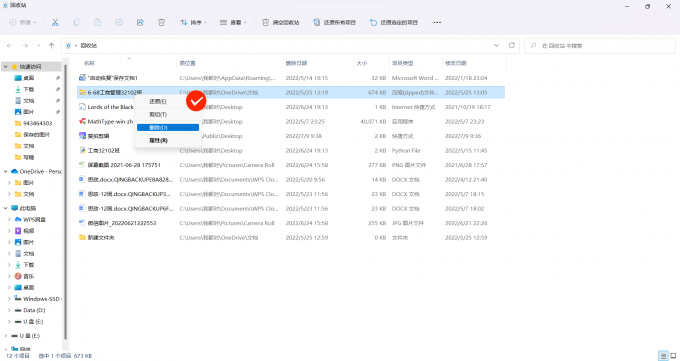
当电脑回收站被清空,或者桌面文件夹被快捷删除时,通过回收站是无法恢复文件夹的。这时可以选择使用数据恢复软件恢复数据。比如小编常用的EasyRcovery软件,它不仅仅支持恢复电脑桌面数据,更能胜任u盘,SD卡,移动硬盘等等存储介质的数据恢复工作。它的内部操作界面简单明了,同时支持Windows和Mac两种系统,是一款值得信赖的数据恢复软件。
二、桌面数据恢复用什么软件
桌面数据恢复可以使用EasyRcovery软件,下面小编给大家介绍一下EasyRcovery软件的具体操作方法。
1、打开EasyRcovery软件,我们可以看到,它支持恢复照片、音频、视频和文档数据。我们要恢复桌面文件夹,文件夹中的数据种类很多,直接选择全部数据,然后点击下一个。
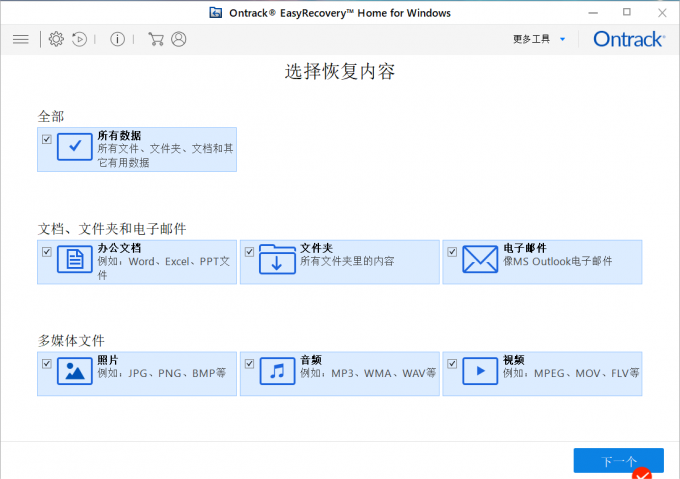
2、下面我们选择需要恢复的数据所在的位置,我们需要恢复桌面上的文件夹,直接选择桌面选项,然后点击扫描按钮,软件便会自动扫描可以恢复的数据。如果需要恢复其他位置的数据,同样是选择对应的位置后点击扫描按钮。
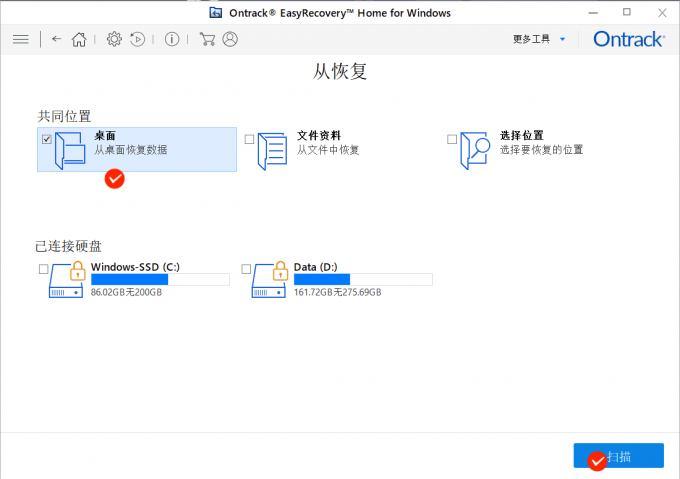
3、在经过一段时间的等待后,在如下界面中会显示可以恢复的数据,我们找到想要恢复的桌面文件夹的数据后,点击右下方的恢复按钮,软件会将数据恢复到电脑桌面上。
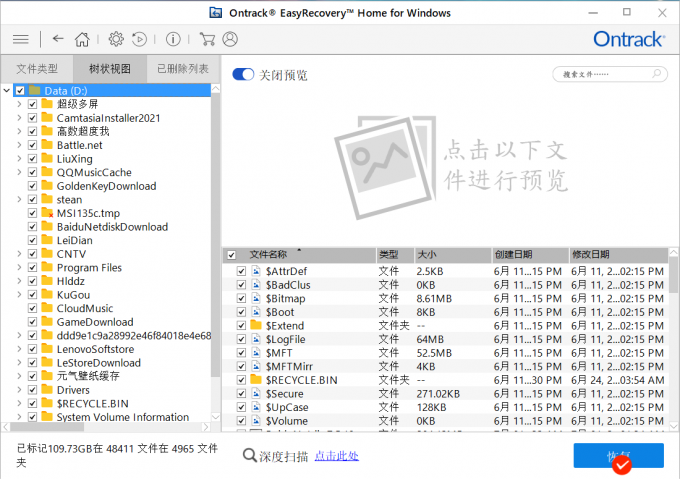
4、如果担心桌面文件夹数据有遗漏,可以点击深度扫描按钮,软件会对电脑进行更深层次的扫描。
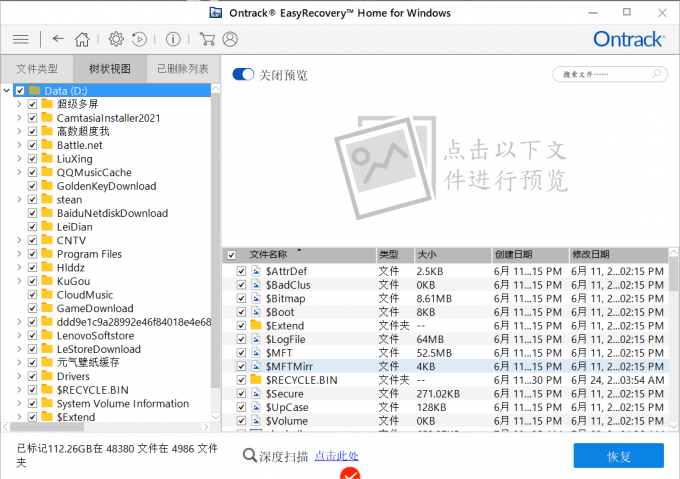
关于桌面文件夹删除了怎么找回,桌面数据恢复用什么软件的介绍就到这里。如果想要了解更多关于数据恢复的知识,欢迎登录EasyRcovery中文网站查看。
作者:衲就还俗
展开阅读全文
︾